本教程告诉你运用win10桌面小工具
Windows 10是美国微软公司研发的跨平台及设备应用的操作系统。是微软发布的最后一个独立Windows版本。Windows 10共有7个发行版本,分别面向不同用户和设备。截止至2018年3月7日,Windows 10正式版已更新至秋季创意者10.0.16299.309版本,预览版已更新至春季创意者10.0.17120版本
有些用户习惯将一些小工具钉在桌面上,如便签,计算器等小工具,在Win10中这类小工具都被取消掉了。其实win10里像之前的系统一样带了一些有趣的小工具,对我们一些工作带来方便,今天介绍w如何使用in10桌面小工具。
Win7系统的桌面小工具还是受到很多人青睐的。该功能从Vista就出现了,可是到了Win8系统,微软公司移除了此功能。因为微软公司认为,能够实时更新的动态磁贴将取代该功能。这里为各位打来一个Win10系统添加桌面小工具功能的教程,为喜欢的此功能的朋友留住win10的桌面小工具。
使用win10桌面小工具图文教程
点击开始,用户鼠标滚轮向下滚动,找到“Windows 附件”
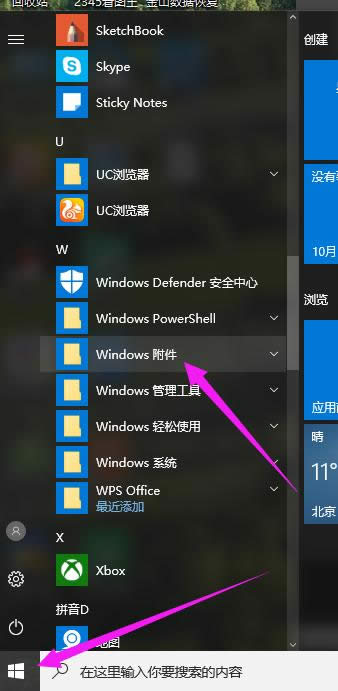
win10截图(1)
打开里面有各种有用的小工具找到想要运用的工具。
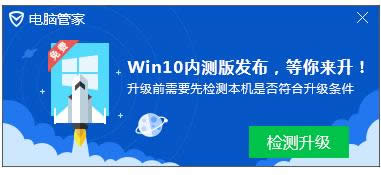
win10截图(2)
打开其中的工具,例如“数学输入面板” (列表项目),点击打开。

win10截图(3)
数学输入面板可以把你手写的数学公式变成文字输入到需要的地方。只需要点右下角的“插入”
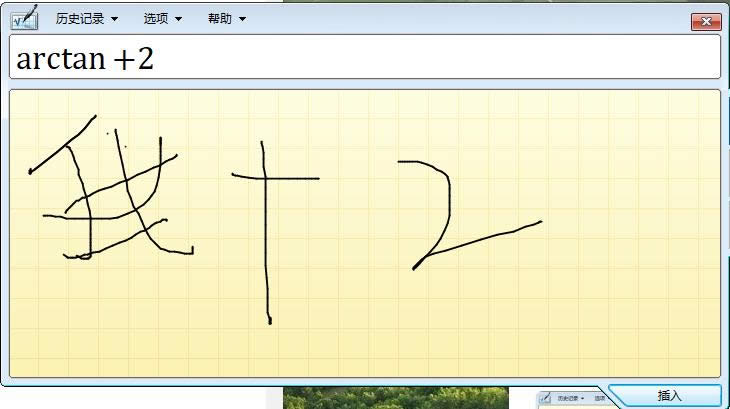
win10截图(4)
用户在"截图工具 (列表项目)"上左键单击,然后点击新建,当屏幕出现白色的时候,用户鼠标拖动把你想要的区域框住。回车或者双击。
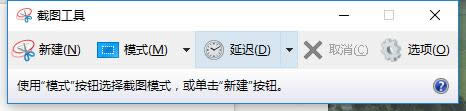
win10截图(5)
就得到了如下的界面,可以对截得的图片进行编辑或者保存。
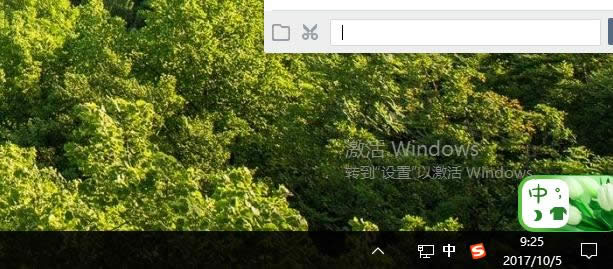
win10截图(6)
以上就是win10小工具的一些操作解说了,相对于win7而言,win10小工具又增添了一些使用的小工具。
新技术融合:在易用性、安全性等方面进行了深入的改进与优化。针对云服务、智能移动设备、自然人机交互等新技术进行融合。Windows 10所新增的Windows Hello功能将带来一系列对于生物识别技术的支持。除了常见的指纹扫描之外,系统还能通过面部或虹膜扫描来让你进行登入。当然,你需要使用新的3D红外摄像头来获取到这些新功能。